- 软件大小:871KB
- 软件语言:简体中文
- 软件类型:国产软件
- 软件类别:影音相关
- 更新时间:2018-10-05
- 软件授权:免费版
- 官方网站:http://www.dvdwindow.com/qq/
- 运行环境:XP/Win7/Win8/Vista
- 标签:QQ录像 录制软件
871KB/简体中文/7.5
Rylstim Screen Recorder(多功能屏幕录制工具) v2.1.15
8.09MB/简体中文/7.5
1.09MB/简体中文/7.5
521KB/简体中文/7.5
22.2MB/简体中文/7.5
QQ视频录像机是一款连接视频摄像头的软件,这款软件服务于qq聊天。使用他,你可以将你在直播间观看到的视频保存下来,还可以把qq空间中存储的相册等制作成频文件,还可以对你喜欢的视频内容进行录制等操作,更多功能,只要你喜欢就可以使用!
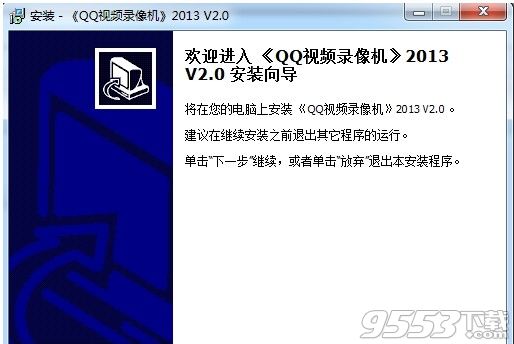
1、对聊天视频中的美女、帅哥进行录像,将美女、帅哥视频永久保存在自己的电脑上。
2、把QQ动感相册、QQ动感影集录制成MP4视频文件。
3、对喜欢的网络电影、网络电视进行录像。
4、对电脑屏幕进行录像,制作自己的产品说明或教学课件。
5、对摄像头进行录像,录制自己的精彩瞬间。
6、把喜欢歌曲中的某段音乐制作成MP3手机铃声。
1 下载完成后不要在压缩包内运行软件直接使用,先解压;
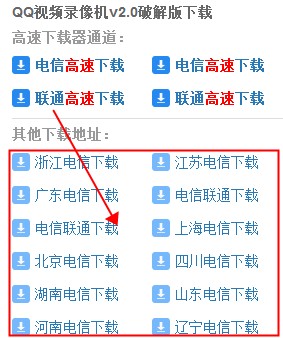
2 软件同时支持32位64位运行环境;

3 如果软件无法正常打开,请右键使用管理员模式运行。
1、界面友好、简单易用,不需要任何专业知识和学习,就可以进行录像。
2、生成的视频尺寸很小,方便长时间录像和保存。
3、支持热键和工具条按钮操作,使用特别方便。
4、录制视频画面非常清晰。
1、录像区域:
1)全屏幕截取。
2)截取屏幕上鼠标所指窗口,闪烁的黑色矩形框内为抓取对象。鼠标光标也变成放大镜形状,移动鼠标,则系统自动将鼠标所在的窗口区域加框显示;当欲录像的区域加框显示时,单击鼠标左键完成。
3)截取特定区域,如果要选择的是一个自定义的矩形区,则按一下鼠标左键,移动鼠标选择矩形区,再按一下鼠标左键就可完成操作。
2、视频压缩值:
数值越大,使用的系统资源越多。请参考您的计算机运行速度设置此值。推荐值为10。
3、缺省情况下快捷键定义如下:
F6: 录制/暂停。
F7: 停止。
F8: 显示/隐藏窗口。
4、视频模式:
适用于各种聊天视频,电影。录制电影前请一定先启动《QQ视频录像机》软件,再播放电影,最后开始录制。如果在播放电影以后再启动软件,就有可能录不到。(注:录制QQ聊天视频时,如果遇到视频闪动问题,请将“录制中显示绿边框”前的选择去掉)
5、屏幕模式:
适用于录制课件、教程、软件使用指南。建议将桌面的的颜色设成256色。
6、录音音源设备列表如下:
缺省音源
麦克风
电脑声音、网页音乐
CD/VCD/DVD
QQ聊天声音
选择其他音源
选择“麦克风”可以录制自己的声音;选择“电脑声音、网页音乐”或“CD/VCD/DVD”可以录制录制网页或是电脑发出来的声音。选择“QQ聊天声音”可录制聊天声音。缺省音源使用声卡默认 录音设备,也可以自已选择其他音源。
关于在给QQ好友播放QQ录像时,出现黑色条纹的问题,经过分析,是QQ不支持某些视频的长宽造成的。建议使用转换软件,将原来的视频切割成标准的宽320,高240 就可以解决。
7、调节录音音量:
WinXP用户,请点击“录音音源”旁边的小图标,打开音量调节窗口,分别调整“麦克风”和“立体声混音”的音量。
如果看不到这两个设备,请安装原版声卡驱动。
Win7用户,请点击“录音音源”旁边的小图标,打开录音设备窗口,分别调整“麦克风”和“立体声混音”的音量。
调整音量前,请先选择一个“录音音源”。
请按下面的操作
第一步选择“麦克风”,按下“属性”按钮,打开麦克风属性窗口,打开“级别”选项卡,调整麦克风音量到90
第二步选择“立体声混音”,按下“属性”按钮,打开立体声混音属性窗口,打开“级别”选项卡,调整立体声混音量到90
8、其他功能:
录制中最小化窗口
录制中显示绿边框
保存文件后自动播放
1.修复部分bug
2.优化了部分功能